win10更新后无法连接WiFi问题的修复方法
1.使用“win+R”组合键打开运行窗口,然后在“打开”右侧的输入框中输入“regedit”并按下回车键;
2.之后会打开本地注册表编辑器窗口,在窗口左侧的菜单中依次点击“HKEY_LOCAL_MACHINE\SYSTEM\CurrentControlSet\services\NlaSvc \Parameters\Internet”定位到“Internet”;
3.这时右侧就会显示出“Internet”相关的设置项了,在其中找到“EnableActiveProbing”项并使用鼠标双击;
4.之后在弹出的“编辑字符串”窗口中将数值数据修改为“0”,然后点击“确定”按钮就可以了;
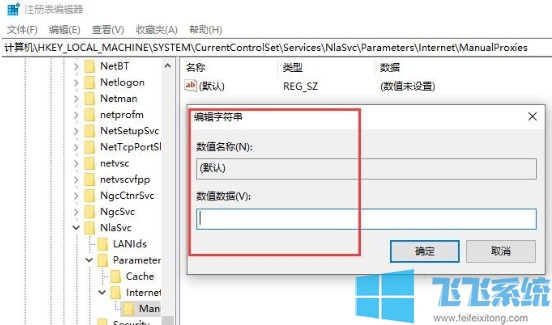
以上就是win10更新后无法连接WiFi问题的修复方法,不知道对您是否有所帮助。
分享到: